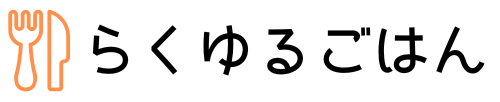「冷蔵庫に貼って使いたい」「スマホより紙で見たい」という方のために、PDFの印刷方法をカンタンにご紹介します。どちらも特別なソフトは不要で、すぐに印刷できます。
目次
PDFファイルの印刷方法(Windows/Mac)
【Windowsで印刷する方法】
- PDFファイルをダブルクリックして開く(ブラウザやAdobe Readerなど)
- キーボードの Ctrl + P を押す(または画面右上の印刷アイコン)
- 印刷設定画面が開くので、以下を確認:
- プリンター名(正しいプリンターを選択)
- ページサイズ:A4
- 向き:横
- 「印刷」ボタンを押せばOK!
【Macで印刷する方法】
- PDFファイルをダブルクリック(プレビューアプリが自動で開きます)
- キーボードの Command ⌘ + P を押す(またはメニューバーの「ファイル」→「プリント」)
- 印刷設定画面が開くので、以下をチェック:
- プリンター名を確認
- 用紙サイズ:A4
- 向き:横(ランドスケープ)
- 「プリント」ボタンをクリック!
スマホから印刷したい場合
- スマホとプリンターがWi-Fi接続されていれば印刷可能です
- Androidは「Googleドライブ」や「Adobe Acrobat」アプリから印刷
- iPhoneは「ファイル」アプリ → 共有 →「プリント」から印刷できます
「うまく印刷できない」「プリンターが古い」などでお困りの方は、スクショして印刷する方法もおすすめです。
使いやすい方法で、日々のごはんづくりをラクにしていきましょう!